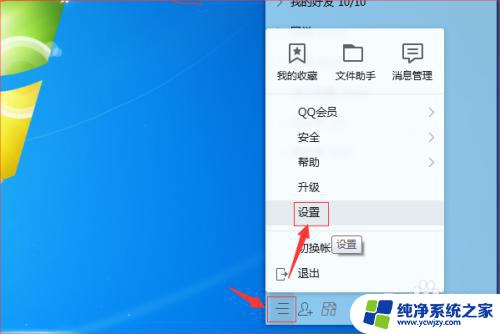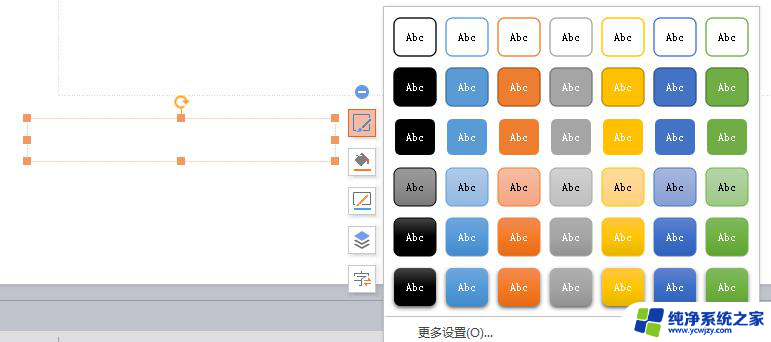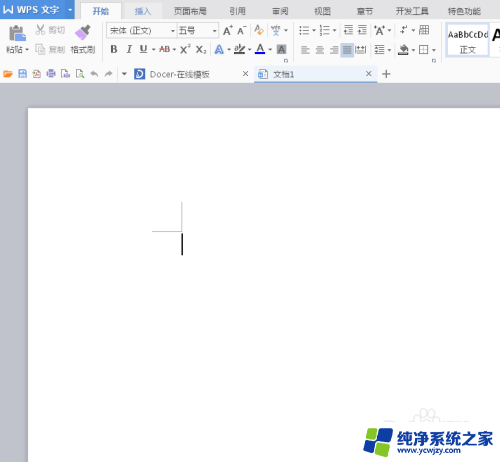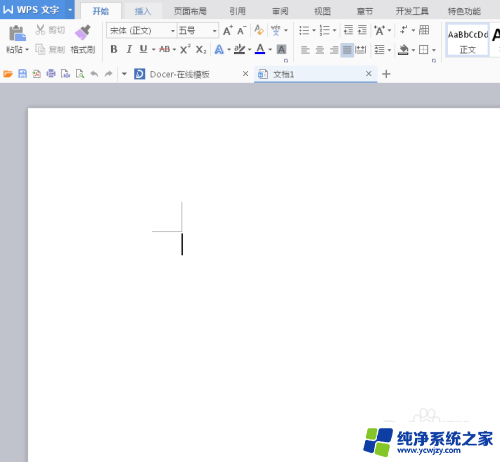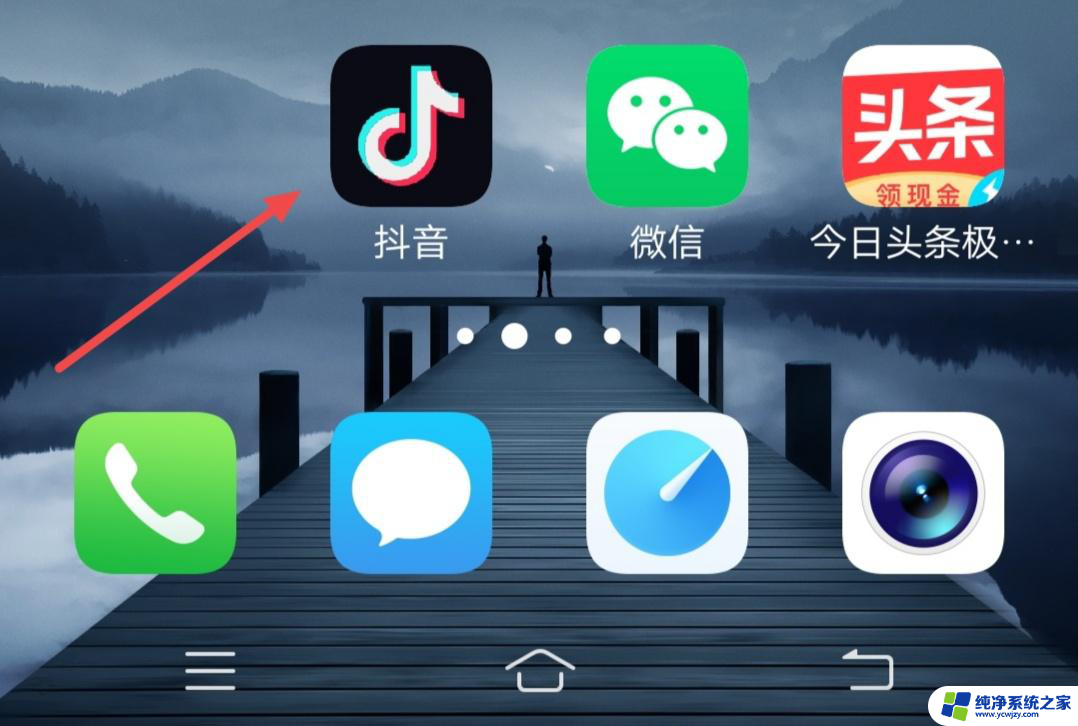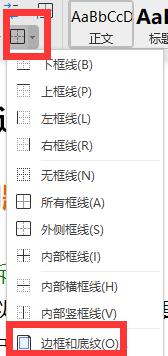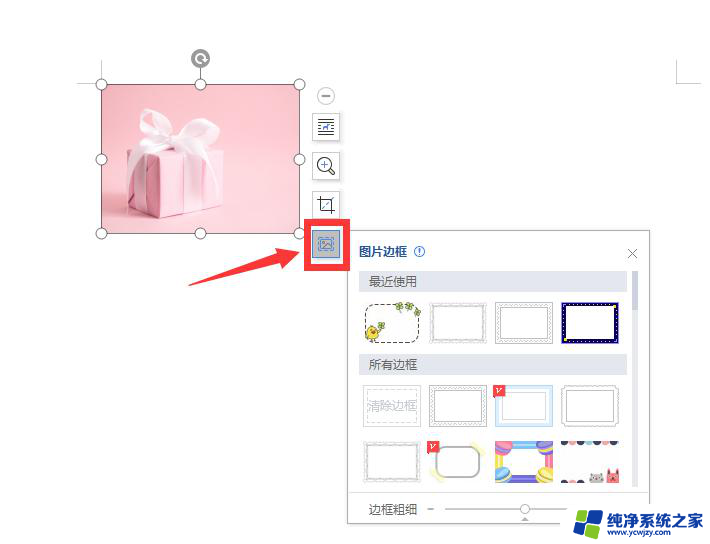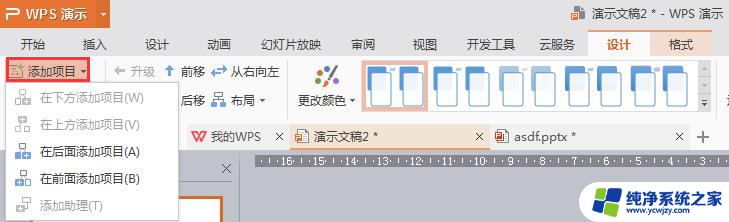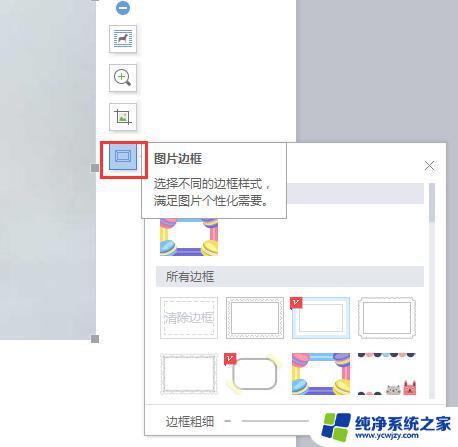截图框框怎么弄 如何给截图加边框
更新时间:2023-12-10 15:08:58作者:yang
在现如今信息爆炸的时代,截图已经成为我们分享和传递信息的重要方式之一,有时候我们可能会觉得截图显得过于单调,缺乏个性和创意。这时候给截图加上边框就可以起到很好的装饰作用。如何给截图加边框呢?在本文中我们将介绍几种简单而实用的方法来实现这一目标。无论是在工作中还是日常生活中,加上边框的截图都能让我们的信息更加突出和吸引人。
操作方法:
1.使用组合键【Shift+Alt+A】截图,底部出现工具栏。点【边框】
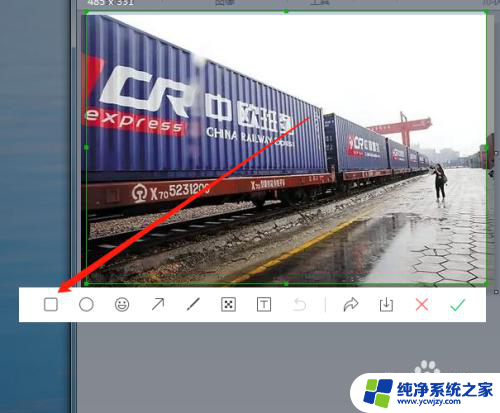
2.点击【边框】工具,根据个人需要,轻点下方【大小圆点】选择边框线条粗细
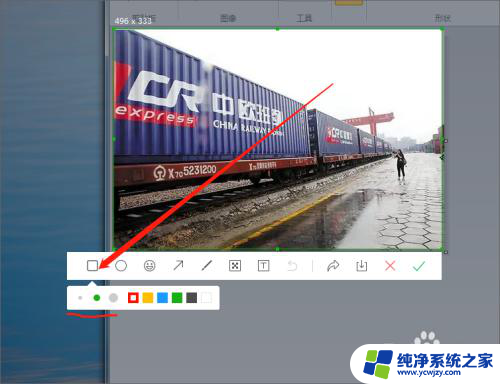
3.鼠标再放置截图图片中,轻轻拖动添加边框,再点【√】确定即可。
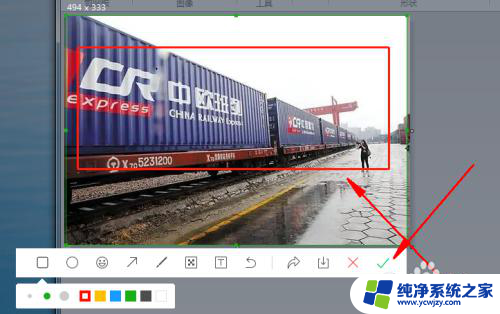
以上就是截图框框怎么弄的全部内容,如果还有不清楚的用户,可以参考以上小编的步骤进行操作,希望对大家有所帮助。